このチュートリアルでは、Windowsデスクトップの本格的な代替品であるDebian Squeezeデスクトップをセットアップする方法を示します。つまり、人々がWindowsデスクトップで行うことを行うために必要なすべてのソフトウェアを備えています。利点は明らかです。古いハードウェアでも機能するDRM制限のない安全なシステムを手に入れることができます。最も良いのは、すべてのソフトウェアが無料で提供されることです。
まず、このようなシステムを構築する方法はこれだけではありません。この目標を達成する方法はたくさんありますが、これが私のやり方です。これがあなたのために働くという保証はありません!
1予備メモ
Windowsデスクトップを完全に置き換えるには、DebianSqueezeデスクトップに次のソフトウェアをインストールする必要があります。
- GIMP-AdobePhotoshopの無料ソフトウェア代替品
- F-Spot-GNOMEデスクトップ用のフル機能の個人用写真管理アプリケーション
- GooglePicasa-デジタル写真を整理および編集するためのアプリケーション
- Firefox / Iceweasel
- オペラ
- Google Chrome
- Flash Player 10
- FileZilla-マルチスレッドFTPクライアント
- Thunderbird /Icedove-メールおよびニュースクライアント
- Evolution -電子メール、カレンダー、名簿、およびタスクリスト管理機能を組み合わせます
- aMule-P2Pファイル共有アプリケーション
- 送信BitTorrentクライアント-BitTorrentクライアント
- Azureus / Vuze-JavaBittorrentクライアント
- EmpathyIMクライアント-マルチプラットフォームのインスタントメッセージングクライアント
- Skype(Debian Squeeze i386でのみ使用可能で、x86_64では使用できません)
- Google Earth
- XchatIRC-IRCクライアント
- OpenOffice Writer-MicrosoftWordの代替品
- OpenOffice Calc-MicrosoftExcelの代替品
- Adobe Reader
- GnuCash-Quickenに似た複式簿記の個人金融システム
- Scribus -オープンソースデスクトップパブリッシング(DTP)アプリケーション
サウンドとビデオ:
- アマロック-オーディオプレーヤー
- Audacity -無料のオープンソース、クロスプラットフォームのデジタルオーディオエディタ
- Banshee -オーディオプレーヤー。さまざまなフォーマットをエンコード/デコードし、音楽をAppleiPodと同期させることができます
- MPlayer -メディアプレーヤー(ビデオ/オーディオ)、WMAをサポート
- Rhythmbox Music Player -AppleのiTunesに似た、iPodをサポートするオーディオプレーヤー
- gtkPod -AppleのiTunesに似たソフトウェアで、iPod、iPod nano、iPod shuffle、iPod photo、iPodminiをサポートしています
- XMMS-Winampに似たオーディオプレーヤー
-
dvd ::rip -フル機能のDVDコピープログラム - キノ-無料のデジタルビデオエディタ
- Sound Juicer CD Extractor -CDリッピングツール、さまざまなオーディオコーデックをサポート
- VLCメディアプレーヤー-メディアプレーヤー(ビデオ/オーディオ)
- Real Player(Debian Squeeze i386でのみ使用可能で、x86_64では使用できません)
- トーテム-メディアプレーヤー(ビデオ/オーディオ)
- Xine -メディアプレーヤー、さまざまなフォーマットをサポート。 DVDを再生できます
- Brasero -CD/DVD書き込みプログラム
- K3B -CD/DVD書き込みプログラム
- マルチメディアコーデック
- KompoZer -WYSIWYG HTMLエディター、Macromedia Dreamweaverに似ていますが、機能が豊富ではありません(まだ)
- Bluefish-多くのプログラミング言語やマークアップ言語に適したテキストエディタ
- Eclipse-拡張可能なツールプラットフォームとJavaIDE
- VirtualBox OSE -古いWindowsデスクトップをLinuxデスクトップ下の仮想マシンとして実行できるため、Windowsを完全に放棄する必要はありません
- TrueTypeフォント
- Java
- NTFSパーティションの読み取り/書き込みサポート
必要なアプリケーションの多くは、Debianリポジトリで利用できます。
お気づきかもしれませんが、いくつかのアプリケーションは冗長です。たとえば、私のリストには2つのCD / DVD書き込みアプリケーション(Brasero、K3B)があります。どちらが一番好きかがわかっている場合は、他のアプリケーションをインストールする必要はありませんが、選択が好きな場合は、もちろん両方をインストールできます。同じことが、Amarok、Banshee、Rhythmbox、XMMS、ブラウザ(Firefox / Iceweasel、Opera、Google Chrome)などの音楽プレーヤーにも当てはまります。
このチュートリアルではユーザー名falkoを使用し、必要なすべてのファイルを、ディレクトリ/ home / falko/Downloadsに相当するfalkoのダウンロードディレクトリにダウンロードします。別のユーザー名を使用する場合(おそらくそうします;-))、falkoを自分のユーザー名に置き換えてください。したがって、
のようなコマンドを使用するとcd / home /falko/ダウンロード
ファルコを交換する必要があります。
2ベースシステムのインストール
Debian Squeeze netinstall isoイメージをダウンロードします(ここで入手可能:http://cdimage.debian.org/debian-cd/6.0.0/i386/iso-cd/debian-6.0.0-i386-netinst.iso(i386)またはhttp://cdimage.debian.org/debian-cd/6.0.0/amd64/iso-cd/debian-6.0.0-amd64-netinst.iso(x86_64))、CDに書き込んで、コンピューターを起動しますそれから。グラフィカルインストールを選択します:
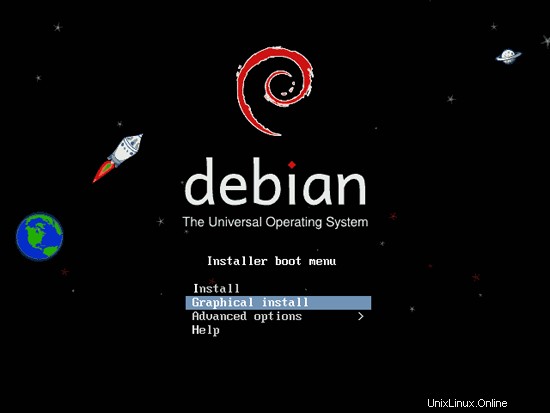
言語を選択してください:
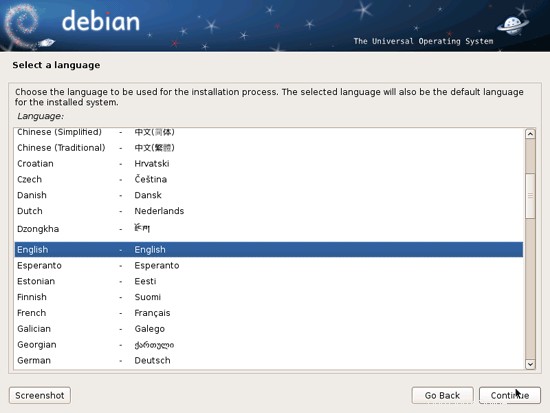
次に、場所を選択します:
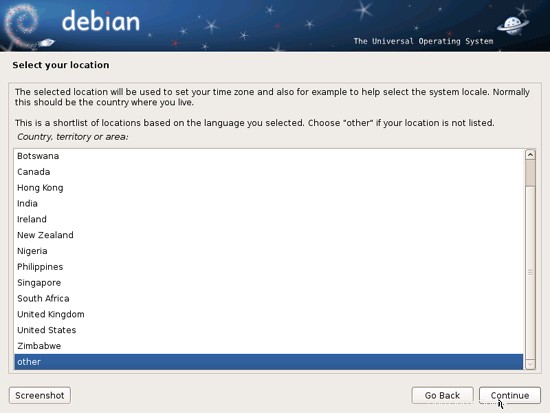
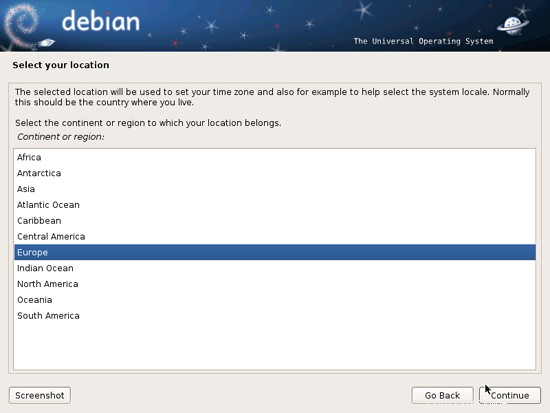
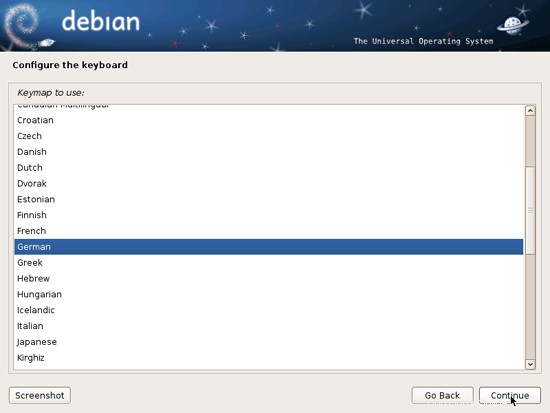
言語と場所の珍しい組み合わせを選択した場合(私の場合のように、言語として英語、場所としてドイツなど)、インストーラーはこの組み合わせにロケールが定義されていないことを通知する場合があります。この場合、ロケールを手動で選択する必要があります。ここでen_US.UTF-8を選択します:
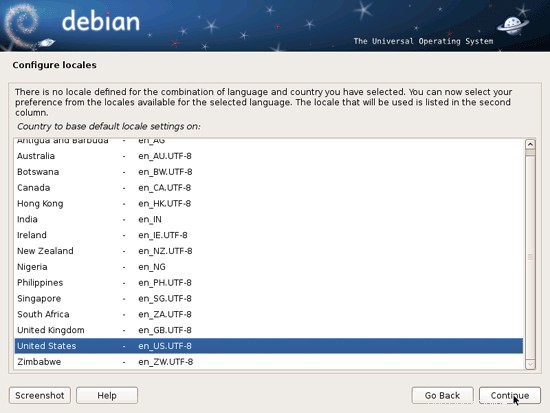
キーボードレイアウトを選択してください:
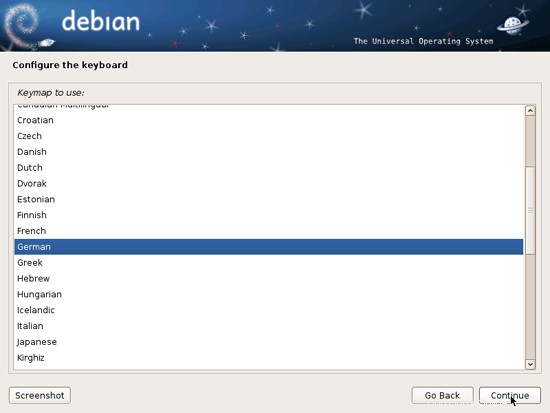
インストーラーはインストールCDとハードウェアをチェックし、ネットワークにDHCPサーバーがある場合はDHCPを使用してネットワークを構成します。
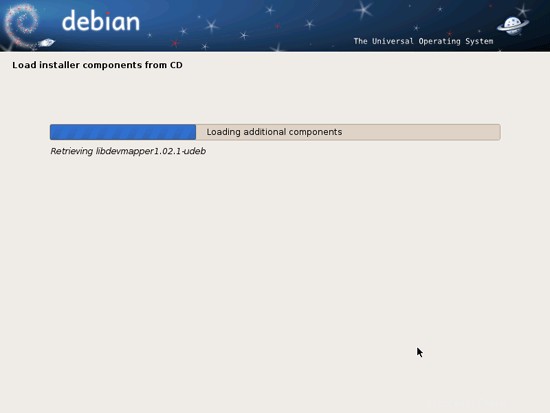
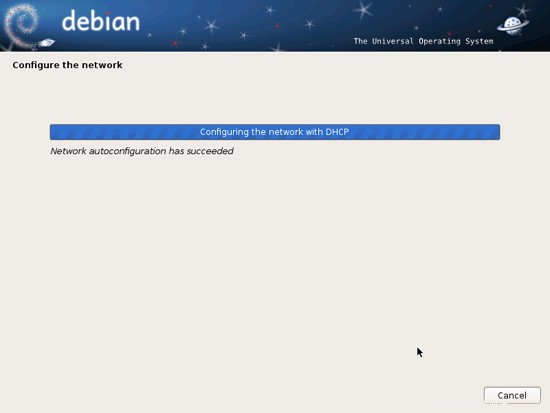
これはデスクトップなので、デフォルトのホスト名を受け入れることができます...
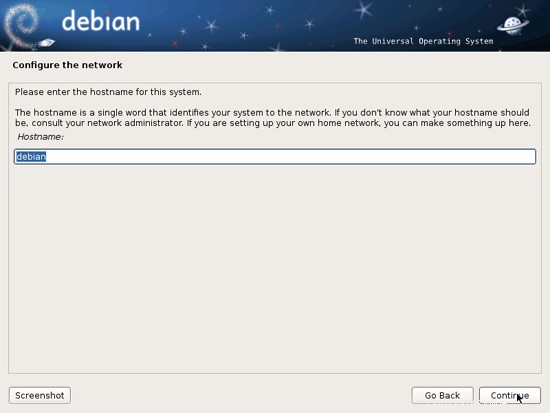
...およびドメイン:
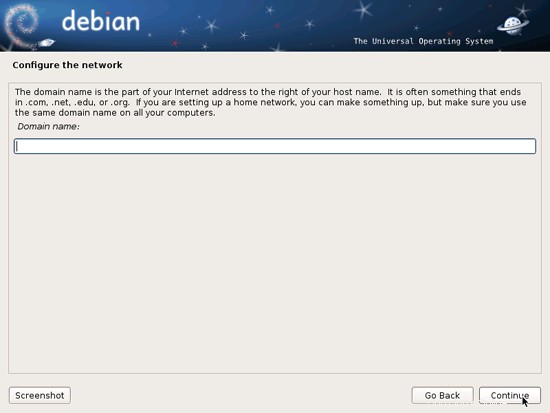
その後、rootユーザーにパスワードを与えます:
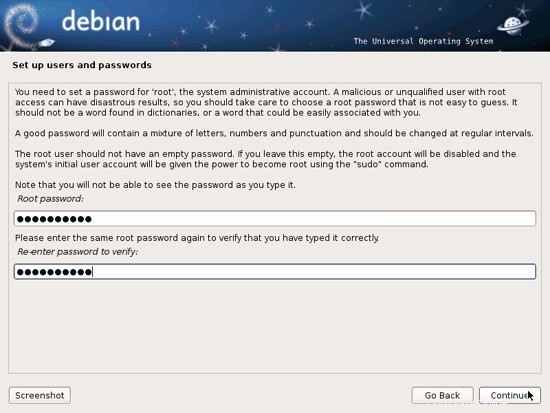
通常のユーザーアカウントを作成します:
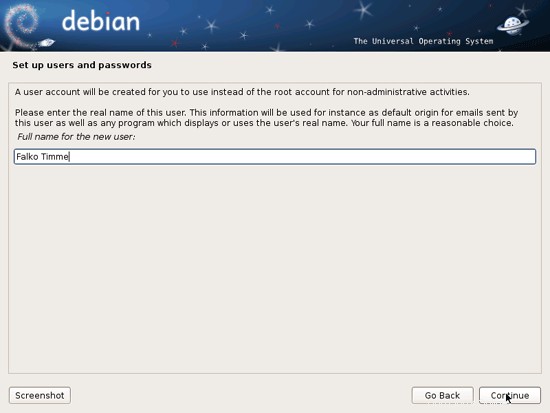
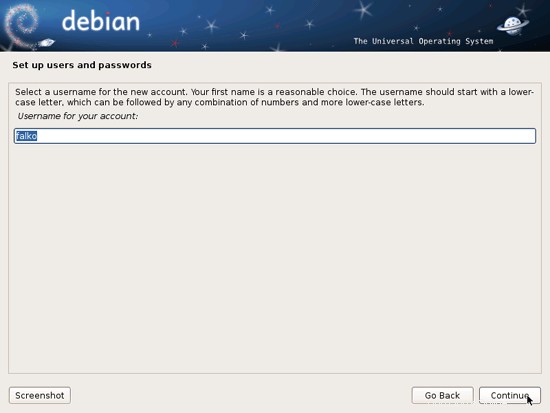
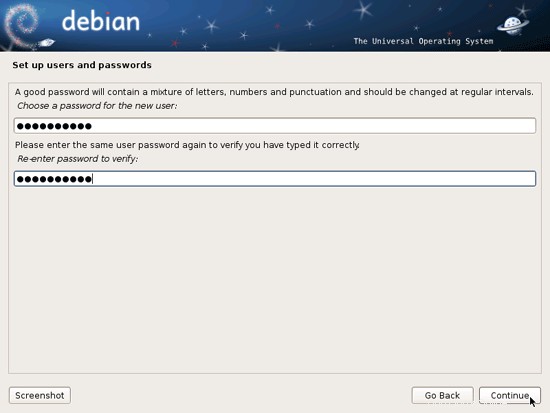
次に、ハードディスクをパーティション分割する必要があります。簡単にするために、1つの大きなパーティション(マウントポイント/を使用)と小さなスワップパーティションを作成するので、[ガイド付き]を選択します-ディスク全体を使用します(もちろん、パーティション分割は完全にあなた次第です-必要に応じて、大きなパーティションが1つだけで、LVMも使用できます):
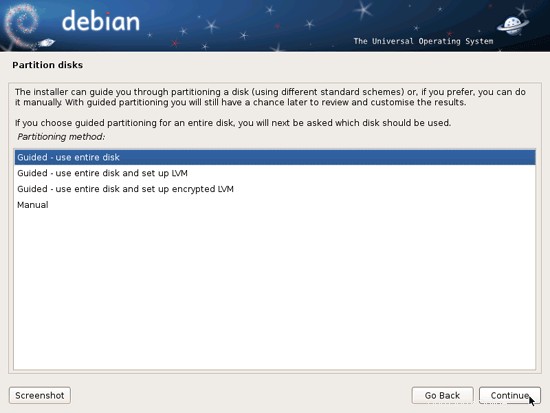
パーティションを作成するディスクを選択します:
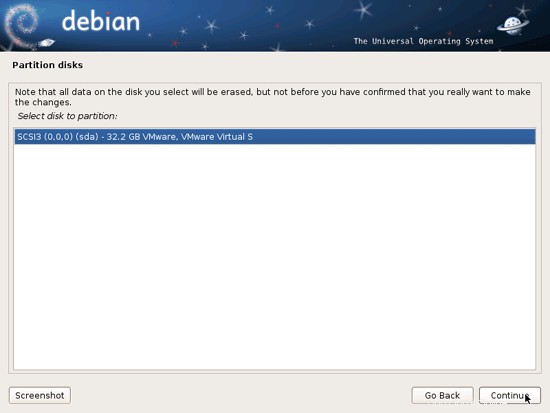
次に、パーティションスキームを選択します。前述のように、わかりやすくするために、1つのパーティション内のすべてのファイル(新規ユーザーに推奨)を選択します。ここで選択する内容は、好みに応じて異なります。
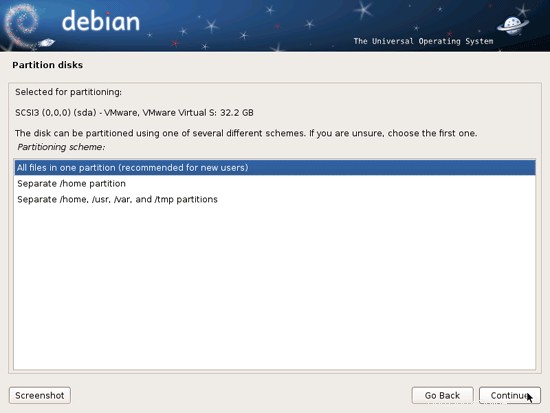
終了したら、[パーティション分割を終了してディスクに変更を書き込む]を選択します。
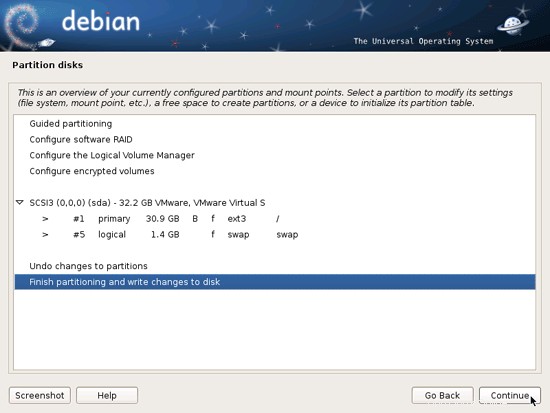
「ディスクへの変更の書き込み?:
」というメッセージが表示されたら、「はい」を選択します。
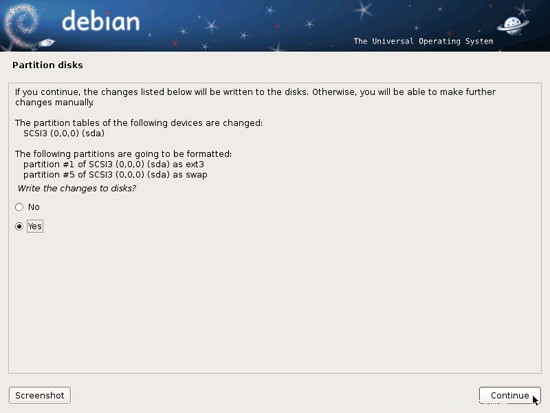
その後、新しいパーティションが作成され、フォーマットされます:
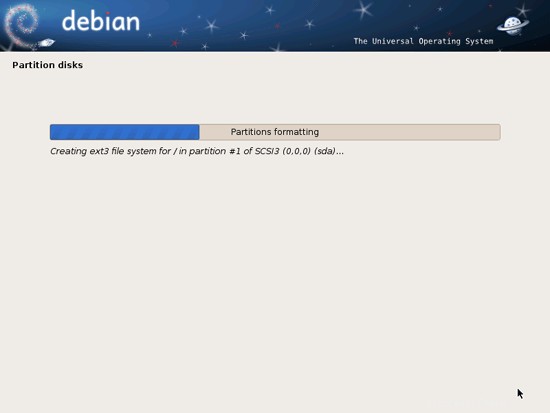
これでベースシステムがインストールされました:
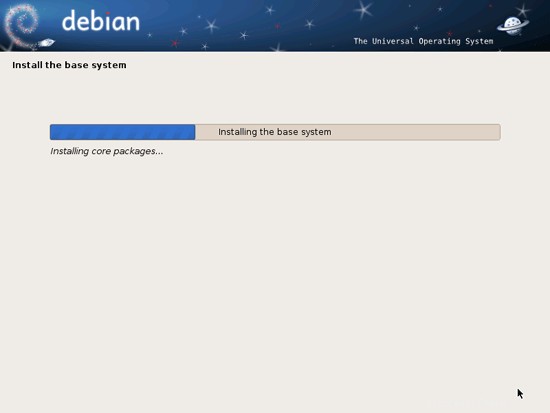
次に、aptを構成する必要があります。最小限のパッケージセットのみを含むDebianSqueezeNetinstall CDを使用しているため、ネットワークミラーを使用する必要があります。使用するネットワークミラーが配置されている国を選択します(通常、これはDebian Squeezeシステムが配置されている国です):
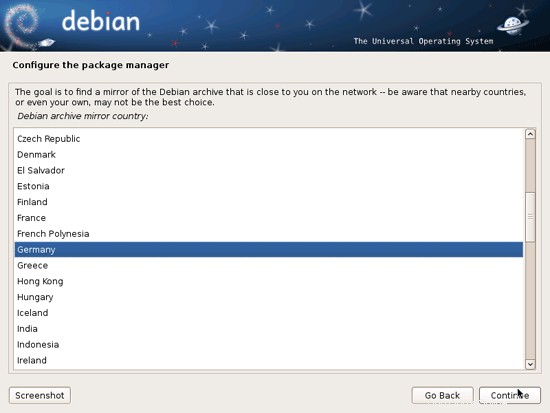
次に、使用するミラーを選択します(例:ftp.de.debian.org):
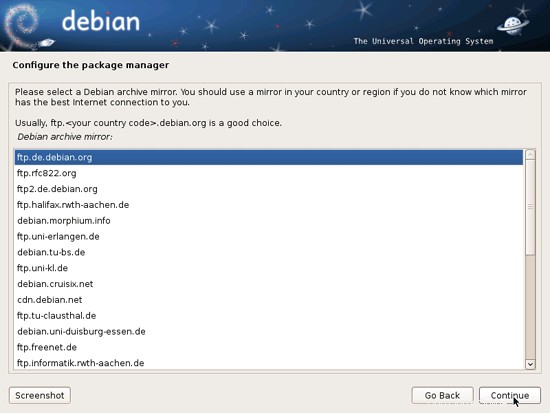
HTTPプロキシを使用しない限り、次のフィールドを空のままにして、[続行]をクリックします。
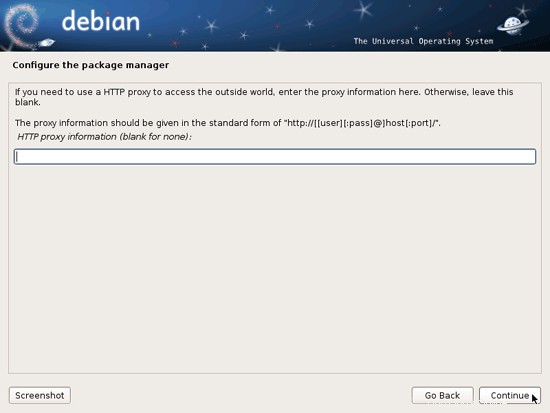
Aptは現在パッケージデータベースを更新しています:
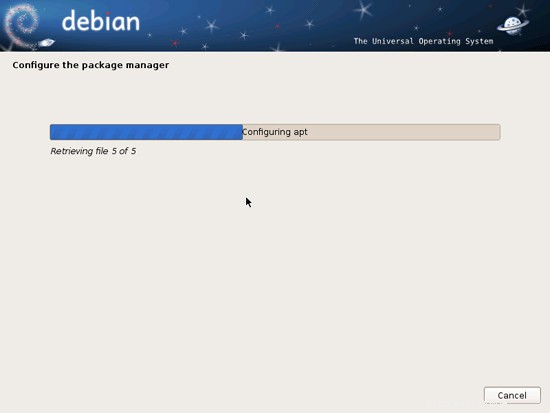
[いいえ]を選択すると、パッケージ使用状況調査をスキップできます:
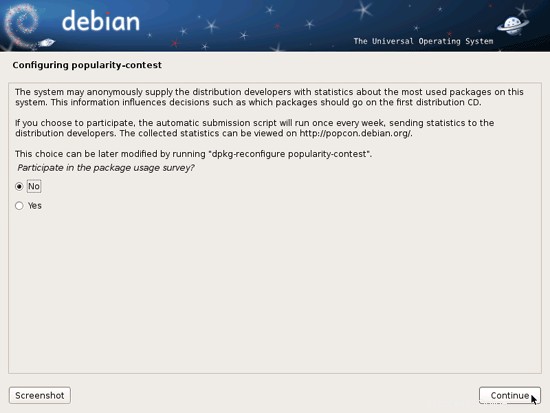
ソフトウェア選択画面でグラフィカルデスクトップ環境と標準システムユーティリティを選択し、続行をクリックします:
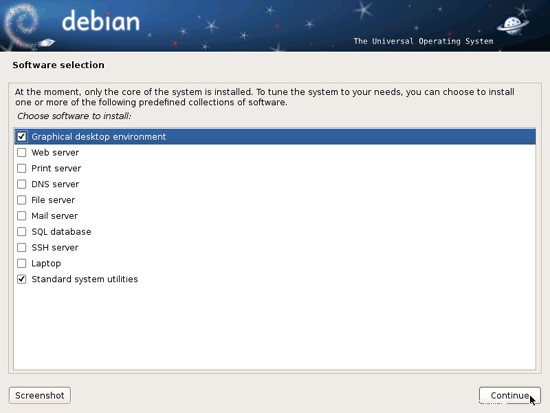
必要なパッケージがダウンロードされ、システムにインストールされます:
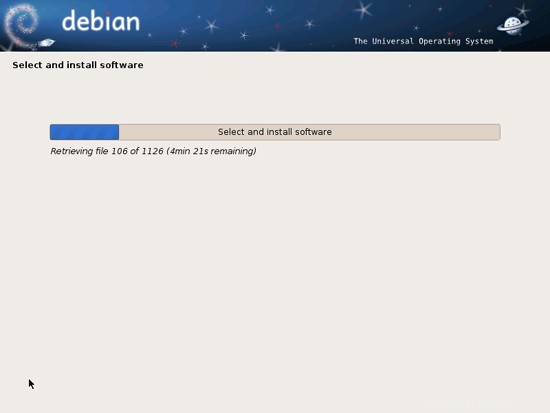
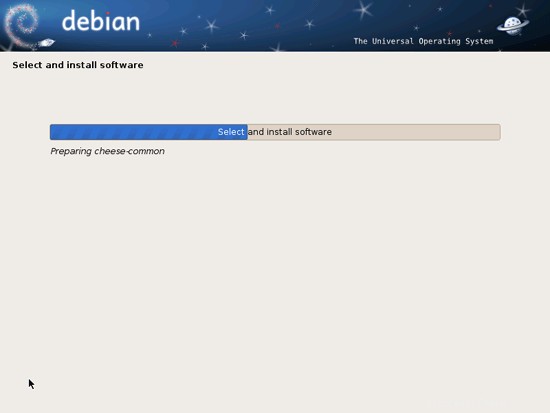
GRUBブートローダーをマスターブートレコードにインストールしますか?というメッセージが表示されたら、[はい]を選択します:
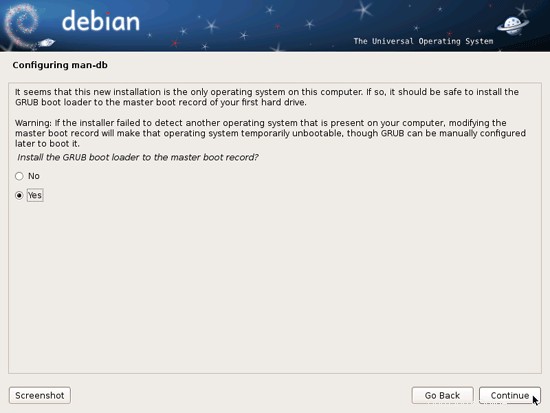
これで基本システムのインストールは完了です。 CDドライブからDebianSqueezeNetinstall CDを取り出し、[続行]をクリックしてシステムを再起動します。
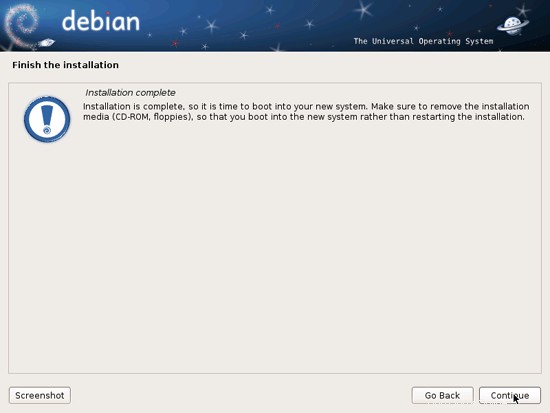
再起動後、インストール時に指定したユーザー名とパスワードを使用してデスクトップにログインします。
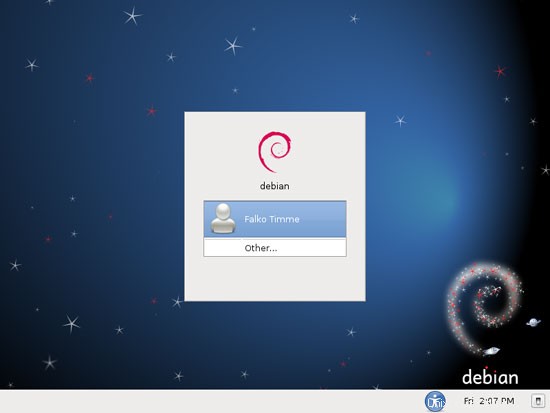
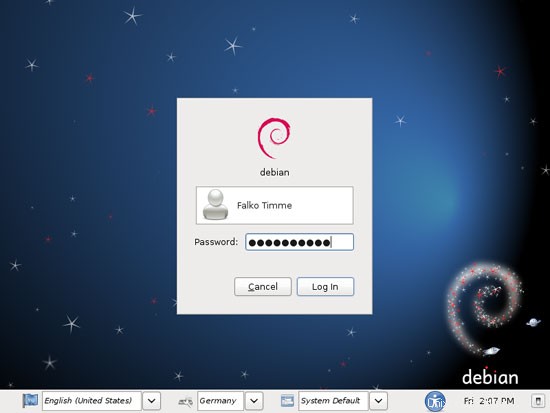
これが新しいデスクトップの外観です:
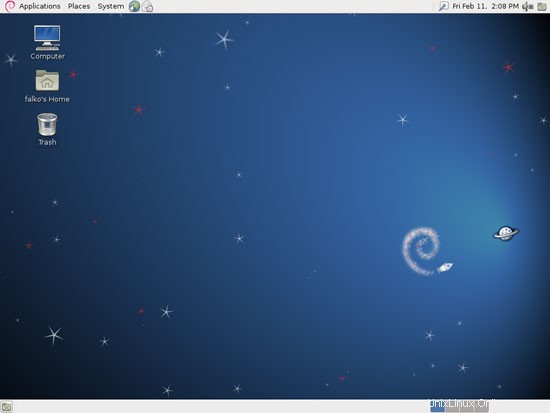
これで、基本システムを使用する準備が整いました。
3システムの更新
次に、更新を確認してインストールします。これは、UpdateManagerを使用して行われます。タスクバーに新しい更新が利用可能であるという通知が表示された場合は、更新アイコンをクリックして更新マネージャーを起動できます。それ以外の場合は、[システム]>[管理]>[Update Manager]に移動して、UpdateManagerを起動できます。
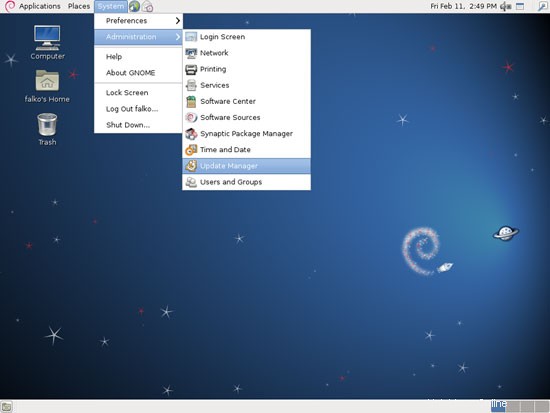
ルートパスワードを入力します:
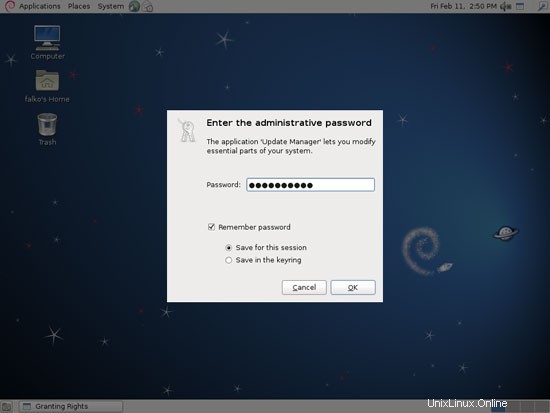
新しいアップデートが利用可能な場合は、アップデートマネージャからその旨が通知され([チェック]ボタンをクリックしてリストを更新できます)、[アップデートのインストール]ボタンをクリックしてインストールできます。私の場合、利用可能なアップデートはありませんでした:
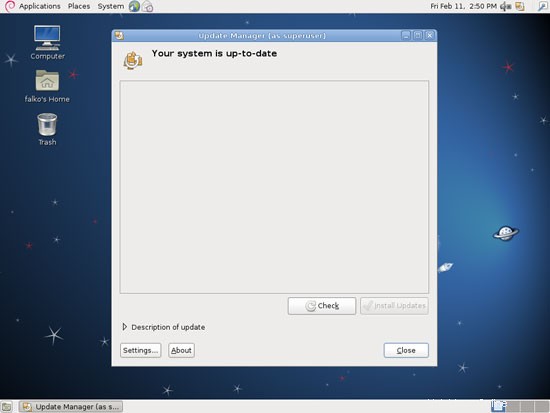
次に、すべてのメニューを参照して、必要なアプリケーションのどれがすでにインストールされているかを確認しましょう。
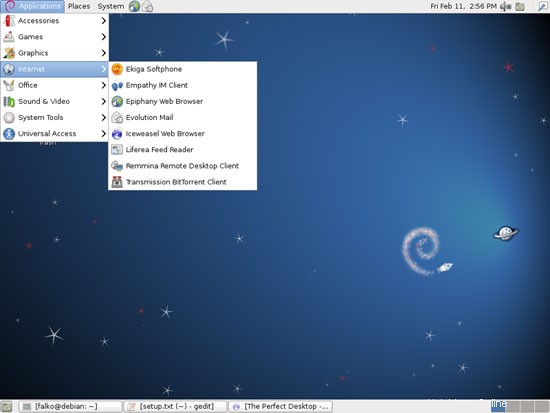
次の状況が発生するはずです([x]は既にインストールされているアプリケーションを示し、[]は欠落しているアプリケーションです):
グラフィック:
[x] GIMP
[] F-Spot
[] Picasa
インターネット:
[x] Firefox / Iceweasel
[] Opera
[] Google Chrome
[] Flash Player 10
[] FileZilla
[] Thunderbird / Icedove
[x]進化
[]aMule
[x]送信BitTorrentクライアント
[]Azureus / Vuze
[x]EmpathyIMクライアント
[] Skype(i386のみ)
[] Google Earth
[] Xchat IRC
オフィス:
[x] OpenOffice Writer
[x] OpenOffice Calc
[] Adobe Reader
[] GnuCash
[] Scribus
サウンドとビデオ:
[] Amarok
[] Audacity
[] Banshee
[] MPlayer
[x] Rhythmbox Music Player
[] gtkPod
[ ] XMMS
[] dvd ::rip
[] Kino
[x] Sound Juicer CD Extractor
[] VLC Media Player
[] Real Player(i386のみ)
[x]トーテム
[]Xine
[x] Brasero
[] K3B
[]マルチメディアコーデック
プログラミング:
[] KompoZer
[] Bluefish
[] Eclipse
その他:
[] VirtualBox
[]TrueTypeフォント
[]Java
[x]NTFSパーティションの読み取り/書き込みサポート
そのため、一部のアプリケーションはすでにシステム上にあります。 NTFSの読み取り/書き込みサポートは、DebianSqueezeではデフォルトで有効になっています。
5追加のリポジトリを構成する
Adobe Readerのような一部のパッケージは、標準のDebianリポジトリでは利用できません。このようなパッケージをシステムで利用できるようにする最も簡単な方法は、Debian-Multimedia、Opera、Google、Skypeリポジトリを追加することです(Debian Squeezeの場合、Skypeはi386システムでのみ利用可能であり、x86_64システムでは利用できないことに注意してください)。
まず、ターミナルを開きます([アプリケーション]> [アクセサリ]>[ターミナル]):
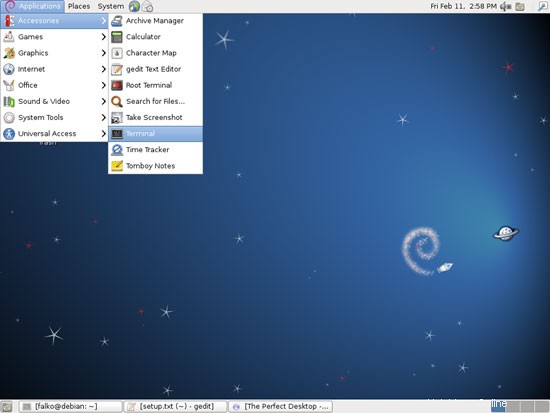
ルートになる...
su
...そして/etc/apt/sources.listを編集します:
gedit /etc/apt/sources.list
すでにファイルにある公式のSqueezeリポジトリにcontribとnon-freeを追加します。次のように...
[...] deb http://ftp.de.debian.org/debian/ squeeze main contrib non-freedeb-src http:/ /ftp.de.debian.org/debian/ squeeze main contrib non-freedeb http://security.debian.org/ squeeze / updates main contrib non-freedeb-src http://security.debian.org/ squeeze / updates main contrib non-freedeb http://ftp.de.debian.org/debian/ squeeze-updates main contrib non-freedeb-src http://ftp.de.debian.org/debian/ squeeze-updates main contrib non-無料[...] |
...そしてDebian-Multimedia(ここであなたの近くにミラーを見つけることができます)、Opera、Google、Skypeリポジトリを追加します。このように:
[...] deb http://ftp-stud.hs-esslingen.de/pub/Mirrors/debian-multimedia/ squeeze main non -freedeb-src http://ftp-stud.hs-esslingen.de/pub/Mirrors/debian-multimedia/ squeeze main non-freedeb http://deb.opera.com/opera/ squeeze non-freedeb http:/ /dl.google.com/linux/deb/安定したmaindebhttp://download.skype.com/linux/repos/debian/安定した非無料 |
x86_64システムを使用している場合は、Skypeリポジトリを追加しないでください。DebianSqueezeの場合、Skypeはi386プラットフォームでのみ使用できます。
次に、追加したリポジトリのキーをインストールします。
wget http://www.debian-multimedia.org/pool/main/d/debian-multimedia-keyring/debian-multimedia-keyring_2010.12.26_all.deb
dpkg -i debian-multimedia-keyring_2010 .12.26_all.deb
wget -O-http://deb.opera.com/archive.key | apt-key add-
wget -q -O-https://dl-ssl.google.com/linux/linux_signing_key.pub | apt-key add-
最後にパッケージリストを更新します:
apt-get update
6追加のソフトウェアをインストールする
追加のアプリケーションをインストールするには、Synaptic Package Managerを開きます([アプリケーション]>[管理]>[Synaptic Package Manager]):
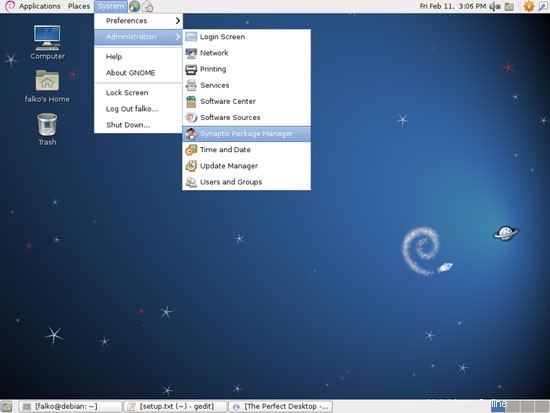
Synaptic Package Managerでは、追加のソフトウェアをインストールできます。クイック検索フィールドを使用してパッケージを見つけることができます:
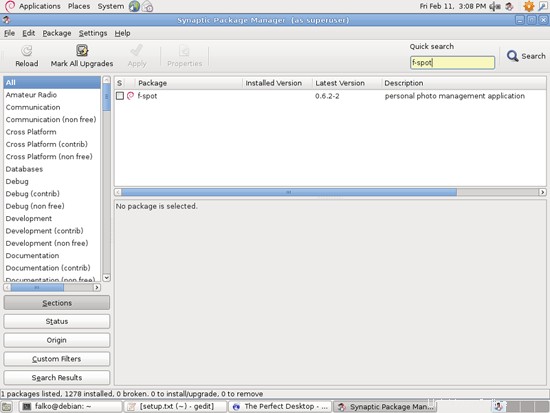
インストールする次のパッケージを選択します(*はワイルドカードです。たとえば、gstreamer0.10 *はgstreamer0.10で始まるすべてのパッケージを意味します):
- f-spot
- flashplugin-非無料
- amule-utils-gui
- xchat
- xchat-gnome
- mplayer
- gtkpod-aac
- xmms2 *
- dvdrip
- libdvdcss2
- mozilla-plugin-vlc
- vlc *
- gxine
- gxineplugin
- xine-plugin
- k3b
- gstreamer0.10 *
- ttf-mscorefonts-installer
- openjdk-6 *
- icedtea6-plugin
- googleearth-package
- google-chrome-stable
- w64codecs / w32codecs
- skype(i386のみ)
- virtualbox-ose
必要に応じてインストールできる他のアプリケーションもたくさんあります。
インストールするパッケージを選択するには、その前にあるチェックボックスをクリックし、表示されるメニューから[インストール用にマーク]を選択します。
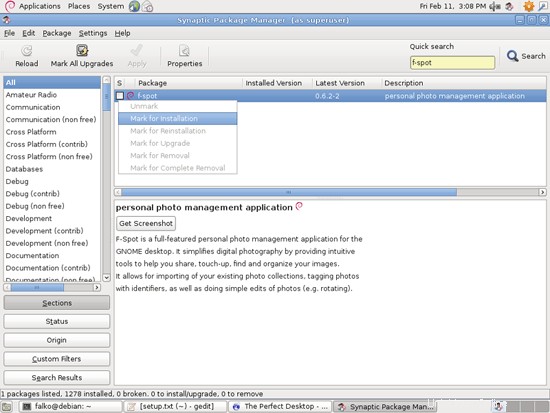
パッケージに満たす必要のある依存関係がある場合は、ウィンドウがポップアップ表示されます。マークをクリックして依存関係を受け入れます:
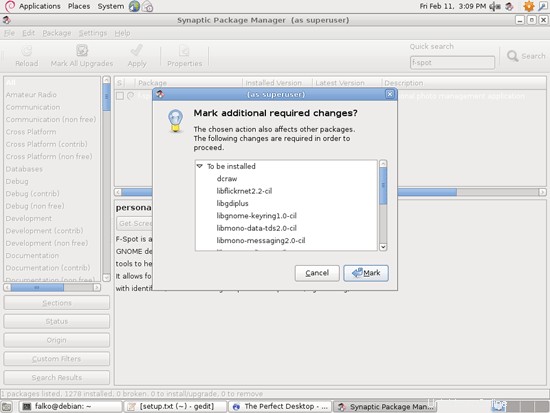
目的のパッケージを選択したら、[適用]ボタンをクリックします。
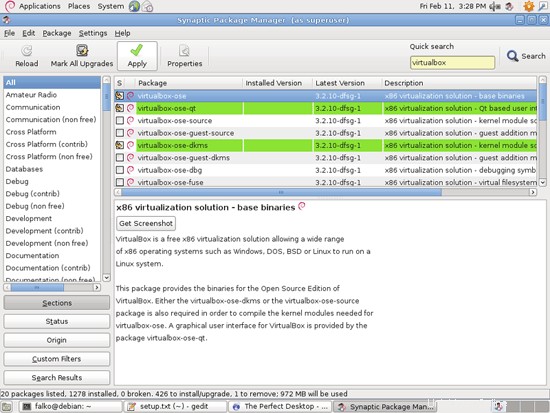
[適用]をクリックして選択を確認します:
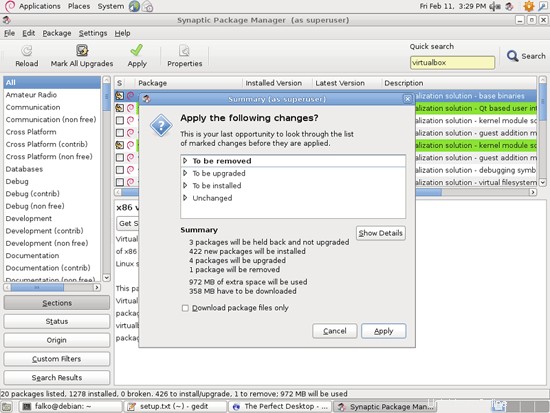
パッケージは現在、リポジトリからダウンロードされ、インストールされています。これには数分かかる場合がありますので、しばらくお待ちください:
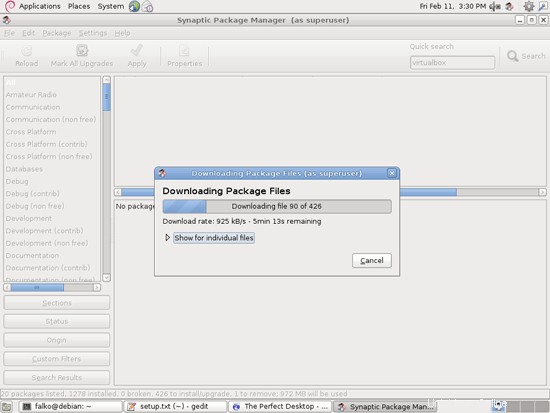
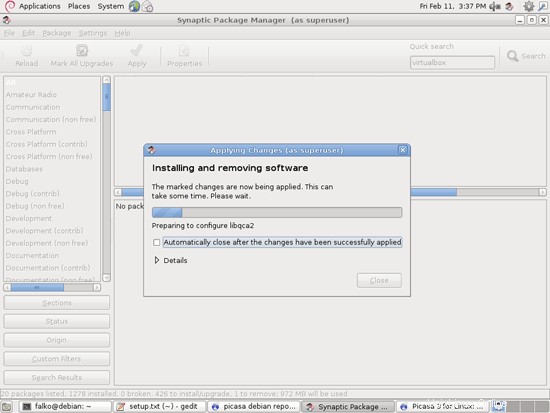
すべてのパッケージがインストールされたら、[閉じる]をクリックします:
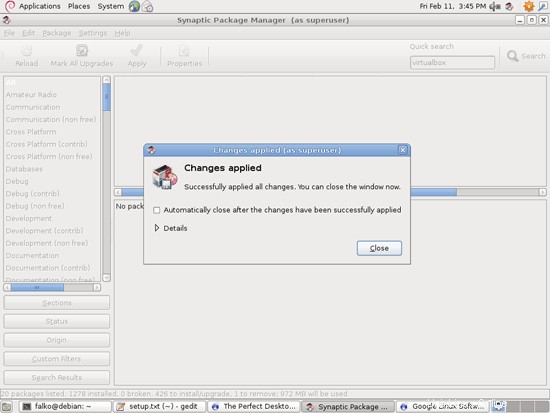
後でSynapticPackageManagerを離れることができます。
7フラッシュプレーヤー
Debian Squeezeには、デフォルトでインストールされているGNU FlashムービープレーヤーであるGnashが付属していますが、SWF v10はサポートされていないため、たとえば、YoutTubeで動画を視聴することはできません。
前の章でAdobeFlashPlayer 10をインストールしました(Debian-Multimediaから)。 Firefox / Iceweaselのアドレスバーにabout:pluginsと入力すると、AdobeFlashPlayerとGnashの両方のプラグインが有効になっているはずです。
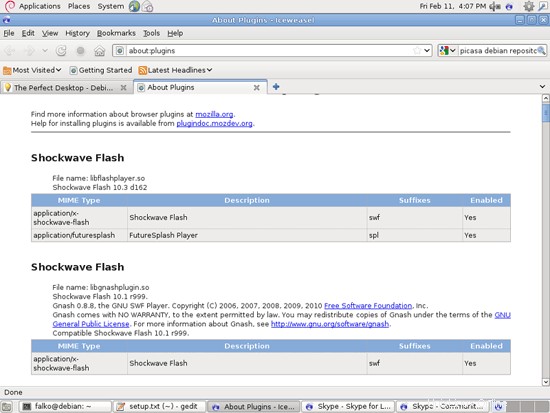
Firefox/IceweaselでFlashPlayer9を無効にしてFlashPlayer10を有効にする方法は次のとおりです。
Firefox / Iceweaselで、[ツール]> [アドオン]に移動します:
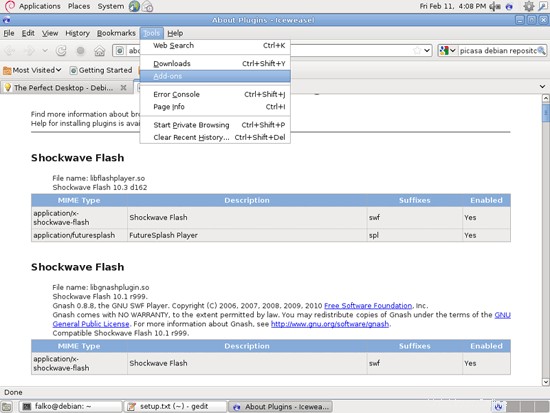
プラグインに移動します。 2つのShockwaveFlashプラグインがリストされているはずです。説明でGnashに言及しているものを見つけて右クリックし、[無効にする]を選択します:
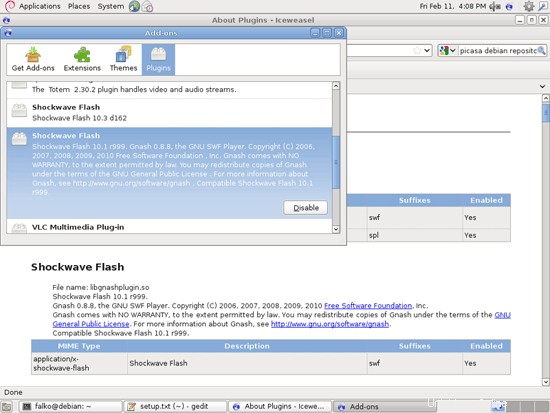
さて、about:pluginsページで、Firefox/IceweaselはAdobeFlashPlayer(バージョン10.3 d162)のみをShockwaveFlashプラグインとしてリストする必要があります。
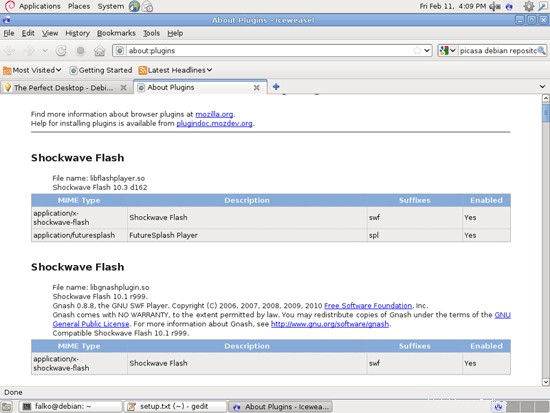
8つのTrueTypeフォント
TrueTypeフォントが正しくインストールされているかどうかを確認するには、OpenOfficeなどのワードプロセッサを開きます。ここで新しいWindowsフォントが見つかるはずです:
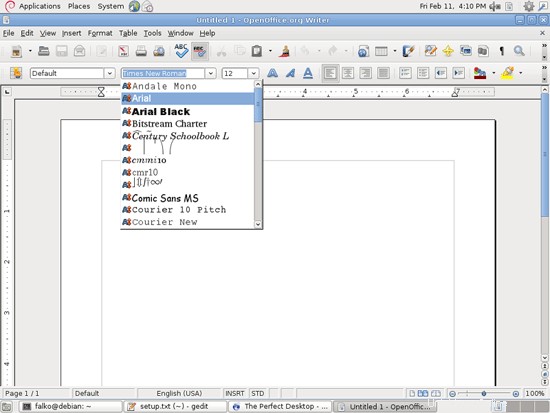
9 Google Earth
第6章では、GoogleEarthのDebianパッケージを自動的にビルドするユーティリティであるパッケージgoogleearth-packageをインストールしました。つまり、GoogleEarthはまだインストールされていません。最初にgoogleearth-packageを使用して.debパッケージを作成してから、.debパッケージをインストールする必要があります。
ターミナルを開き([アプリケーション]>[アクセサリ]>[ターミナル])、ルートになります:
su
これで、次のようにGoogleEarth.debパッケージを作成できます。
make-googleearth-package --force
[...]
パッケージ:googleearth
バージョン:6.0.1.2032 + 0.6.0-1
セクション:non-free / science
優先度:オプション
メンテナ:<[メール保護]>
アーキテクチャ:amd64
依存:ttf-dejavu | ttf-bitstream-vera | msttcorefonts、lsb-core、libqtcore4、libgl1-mesa-glx、ia32-libs(> =20110117)、lib32gcc1(> =1:4.1.1)、lib32stdc ++ 6(> =4.1.1)、lib32z1(> =1:1.1.4)、libc6-i386(> =2.0)、libc6-i386(> =2.1.3)、libc6-i386(> =2.2)、libc6-i386(> =2.3)、libc6-i386(> =2.3.2)、libc6-i386(> =2.4)、ia32-libs-gtk
提案:nvidia-glx-ia32
説明:Google Earth、3Dマップ/プラネットビューア
googleearth-packageでビルドされたパッケージ。
dpkg-deb: `./googleearth_6.0.1.2032+0.6.0-1_amd64.deb'でパッケージ`googleearth'をビルドしています。
成功!
あなたこれで、パッケージをインストールできます。 sudo dpkg -i.deb
[email protected]:/ home / falko#
エラーが表示されない場合は、現在のディレクトリにGoogleEarthの.debパッケージがあります。
ls -l </ pre>[email protected]:/ home / falko#ls -l <br /> total 34316
-rw-r--r-- 1 root root 15094 Dec 2615:02debian-multimedia-keyring_2010。 12.26_all.deb
drwxr-xr-x 2 falko falko 4096 Feb 11 14:07 Desktop
drwxr-xr-x 2 falko falko 4096 Feb 11 14:07 Documents
drwx x 2 falko falko 4096 Feb1114:07ダウンロード
-rw-r--r--1 root root 35042136 Feb 11 16:19 googleearth_6.0.1.2032 + 0.6.0-1_amd64.deb
drwxr-xr-x 2 falko falko 4096 Feb 11 14:07 Music
drwxr-xr-x 2 falko falko 4096 Feb 11 14:07 Pictures
drwxr-xr-x 2 Falko :07 Public
-rw-r--r-- 1 falko falko 2897 Feb 11 16:12 setup.txt
drwxr-xr-x 2 falko falko 4096 Feb 11 14:07 Templates
drwxr-xr-x 2 falko falko 4096 Feb 11 14:07 Videos
[email protected]:/ home / falko#これで、次のようにGoogleEarthをインストールできます。
gdebi googleearth_6.0.1.2032 + 0.6.0-1_amd64.deb
10インベントリ(II)
それでは、メニューをもう一度参照して、これまでの内容をもう一度確認しましょう。
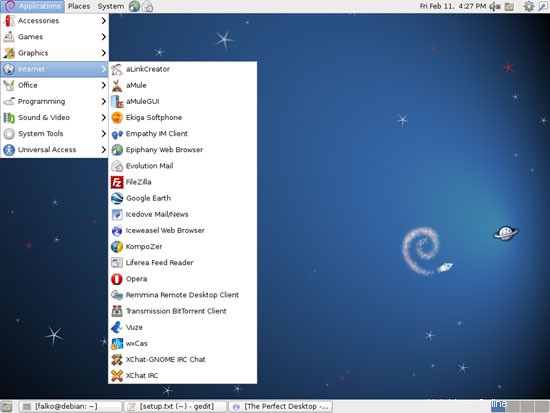
インベントリは次のようになります:
グラフィック:
[x] GIMP
[x] F-Spot
[] Picasaインターネット:
[x] Firefox / Iceweasel
[x] Opera
[x] Google Chrome
[x] Flash Player 10
[x] FileZilla
[ x] Thunderbird / Icedove
[x] Evolution
[x] aMule
[x]TransmissionBitTorrentクライアント
[x]Azureus / Vuze
[x] Empathy IMクライアント
[x]Skype(i386のみ)
[x] Google Earth
[x] Xchat IRCオフィス:
[x] OpenOffice Writer
[x] OpenOffice Calc
[x] Adobe Reader
[x] GnuCash
[x] Scribusサウンドとビデオ:
[x] Amarok
[x] Audacity
[x] Banshee
[x] MPlayer
[x]Rhythmboxミュージックプレーヤー
[x]gtkPod
[x] XMMS
[x] dvd ::rip
[x] Kino
[x]サウンドジューサーCDエクストラクター
[x]VLCメディアプレーヤー
[] Real Player(i386のみ)
[x]トーテム
[x] Xine
[x] Brasero
[x] K3B
[x]マルチメディア-コーデックプログラミング:
[x] KompoZer
[x] Bluefish
[x] Eclipseその他:
[x] VirtualBox
[x]TrueTypeフォント
[x]Java
[x]NTFSパーティションの読み取り/書き込みサポート
11 Google Picasa
http://picasa.google.com/linux/download.html#picasa30にアクセスし、アーキテクチャ(i386またはamd64)に適した.debパッケージを選択します。
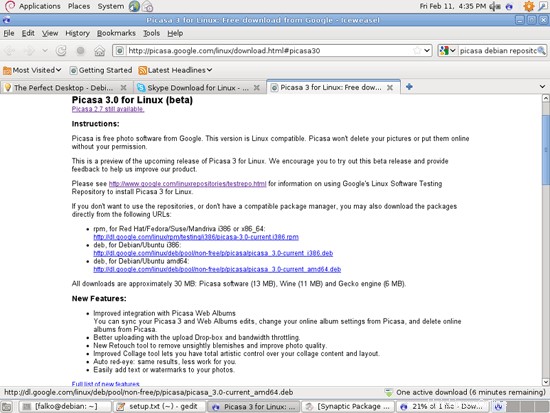
ファイルをコンピューターに保存します:
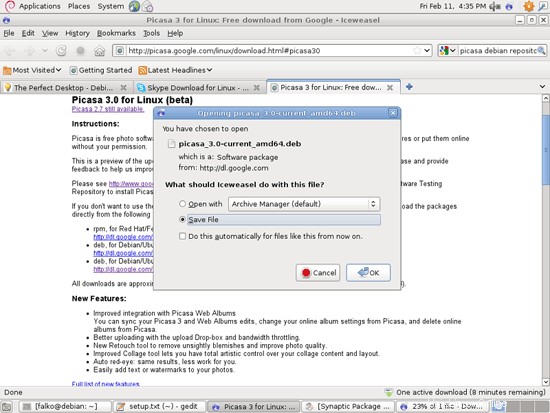
ダウンロードが完了したら、ターミナルを開いてルートになります:
su次に、Picasaを保存したディレクトリに移動します。 / home / falko /ダウンロード:
cd / home /falko/ダウンロードディレクトリの内容を見てください:
ls -l </ pre>[メール保護]:/ home / falko / Downloads#ls -l <br /> total 38188
-rw-r--r-- 1 falko falko 31747574 Feb 11 16:35 picasa_3.0- current_amd64.deb
[メール保護]:/ home / falko / Downloads#これで、Picasaを次のようにインストールできます。
gdebi picasa_3.0-current_amd64.debその後、Picasa .debパッケージを削除できます:
rm -f picasa_3.0-current_amd64.deb
12 RealPlayer(i386システムのみ)
(RealPlayerはi386システムでのみ使用できます。x86_64システムを使用している場合は、この章をスキップしてください。)
Firefoxを開き、http://www.real.com/realplayer/linuxにアクセスします。 [DEBインストーラーのダウンロード]ボタンをクリックします:
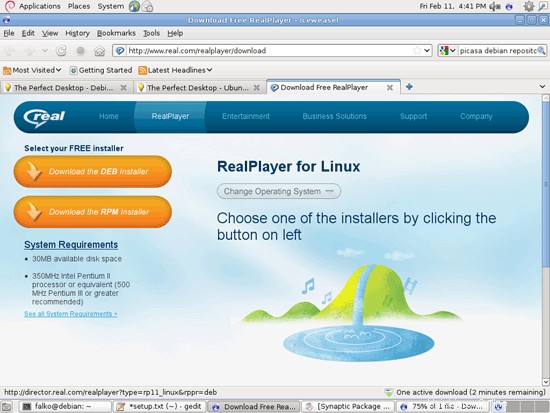
ダウンロードダイアログが表示されます。 [ファイルを保存]を選択します:
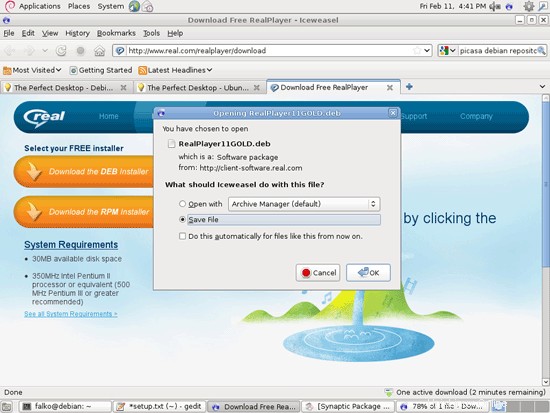
次に、Picasaの場合とまったく同じようにパッケージをインストールします。
13インベントリ(III)
これで、必要なアプリケーションがすべてインストールされました:
グラフィック:
[x] GIMP
[x] F-Spot
[x] Picasaインターネット:
[x] Firefox / Iceweasel
[x] Opera
[x] Google Chrome
[x] Flash Player 10
[x] FileZilla
[ x] Thunderbird / Icedove
[x] Evolution
[x] aMule
[x]TransmissionBitTorrentクライアント
[x]Azureus / Vuze
[x] Empathy IMクライアント
[x]Skype(i386のみ)
[x] Google Earth
[x] Xchat IRCオフィス:
[x] OpenOffice Writer
[x] OpenOffice Calc
[x] Adobe Reader
[x] GnuCash
[x] Scribusサウンドとビデオ:
[x] Amarok
[x] Audacity
[x] Banshee
[x] MPlayer
[x]Rhythmboxミュージックプレーヤー
[x]gtkPod
[x] XMMS
[x] dvd ::rip
[x] Kino
[x]サウンドジューサーCDエクストラクター
[x]VLCメディアプレーヤー
[x] Real Player(i386のみ)
[x]トーテム
[x] Xine
[x] Brasero
[x] K3B
[x]マルチメディア-コーデックプログラミング:
[x] KompoZer
[x] Bluefish
[x] Eclipseその他:
[x] VirtualBox
[x]TrueTypeフォント
[x]Java
[x]NTFSパーティションの読み取り/書き込みサポート
14リンク
- Debian:http://www.debian.org/